Windows 11でファイル共有をしたいけれど、設定が難しそうと感じていませんか?ファイル共有は、デバイス間でデータを効率的に共有できる便利な機能です。
設定方法をマスターすれば、作業効率が飛躍的に向上します。
この記事では、初心者でも迷わないように、Windows 11でのファイル共有設定を画像付きでステップごとに解説します。
ファイル共有設定前の確認事項から、共有フォルダーへのアクセス方法、トラブルシューティングまで、この記事を読めばファイル共有に関する疑問を解決できます。

ファイル共有って便利そうだけど、難しそうだな…

Windows 11のファイル共有は、設定自体は簡単なので、ぜひ試してみてください。
この記事でわかること
- ネットワーク探索とファイル共有の有効化
- 共有したいファイルまたはフォルダーの設定
- パスワード保護共有の無効化
Windows 11 ファイル共有設定:簡単ステップガイド

ファイル共有は、複数のデバイス間でデータを効率的にやり取りするための重要な機能です。
Windows 11では、この機能を利用することで、作業効率を飛躍的に向上させることが可能です。
しかし、設定方法がわからず、ファイル共有を諦めている方もいるのではないでしょうか。
このガイドでは、Windows 11でのファイル共有設定を、初心者でも迷わずに進められるよう、簡単でわかりやすいステップで解説します。
各手順ごとに画面ショットを交えながら説明するので、安心して設定を進めることができます。
ネットワーク探索とファイル共有の有効化
ファイル共有の第一歩は、ネットワーク探索とファイル共有機能を有効にすることです。
これらの設定を適切に行うことで、Windows 11がネットワーク上の他のデバイスを認識し、ファイル共有が可能になります。
ここでは、具体的な手順をわかりやすく解説します。
まず、「設定」アプリを開き、「ネットワークとインターネット」を選択します。
次に、接続しているネットワーク(Wi-Fiまたはイーサネット)を選択し、「ネットワークプロファイル」が「プライベート」になっていることを確認します。
「プライベート」に設定することで、セキュリティが強化され、安全にファイル共有を行うことができます。
次に、「共有の詳細設定」を開き、「ネットワーク探索を有効にする」と「ファイルとプリンターの共有を有効にする」にチェックを入れます。
これにより、ネットワーク上の他のデバイスがあなたのPCを認識し、ファイル共有が可能になります。
最後に、「変更の保存」をクリックして設定を完了させます。
共有したいファイルまたはフォルダーの設定
次に、共有したいファイルまたはフォルダーを設定します。
特定のファイルやフォルダーを共有することで、必要な情報だけを安全に共有することができます。
ここでは、具体的な手順をわかりやすく解説します。
まず、共有したいファイルまたはフォルダーを右クリックし、「その他のオプションを表示」を選択します。
次に、「アクセスを許可する」から「特定のユーザー」を選択します。
「ネットワークのアクセス」画面で、「Everyone」を選択し「追加」をクリックします。
これにより、ネットワーク上のすべてのユーザーが共有ファイルにアクセスできるようになります。
次に、アクセス許可のレベルを「読み取り」または「読み取り/書き込み」から選択します。
「読み取り」を選択すると、ユーザーはファイルの閲覧のみが可能になり、「読み取り/書き込み」を選択すると、ファイルの編集も可能になります。
最後に、「共有」をクリックし、「完了」をクリックして設定を完了させます。
パスワード保護共有の無効化
パスワード保護共有は、セキュリティを高めるための機能ですが、設定によってはファイル共有がうまくいかない場合があります。
パスワード保護共有を無効にすることで、より簡単にファイル共有を行うことができます。
ここでは、具体的な手順をわかりやすく解説します。
まず、コントロールパネルを開き、「ネットワークとインターネット」から「ネットワークと共有センター」を選択します。
次に、「共有の詳細設定の変更」をクリックします。
「パスワード保護共有」の項目で、「パスワード保護共有を無効にする」にチェックを入れます。
これにより、パスワードなしでファイル共有が可能になります。
最後に、「変更の保存」をクリックして設定を完了させます。
ただし、パスワード保護共有を無効にすると、セキュリティが低下する可能性があるため、信頼できるネットワーク環境でのみ行うようにしてください。
ファイル共有設定前の確認事項
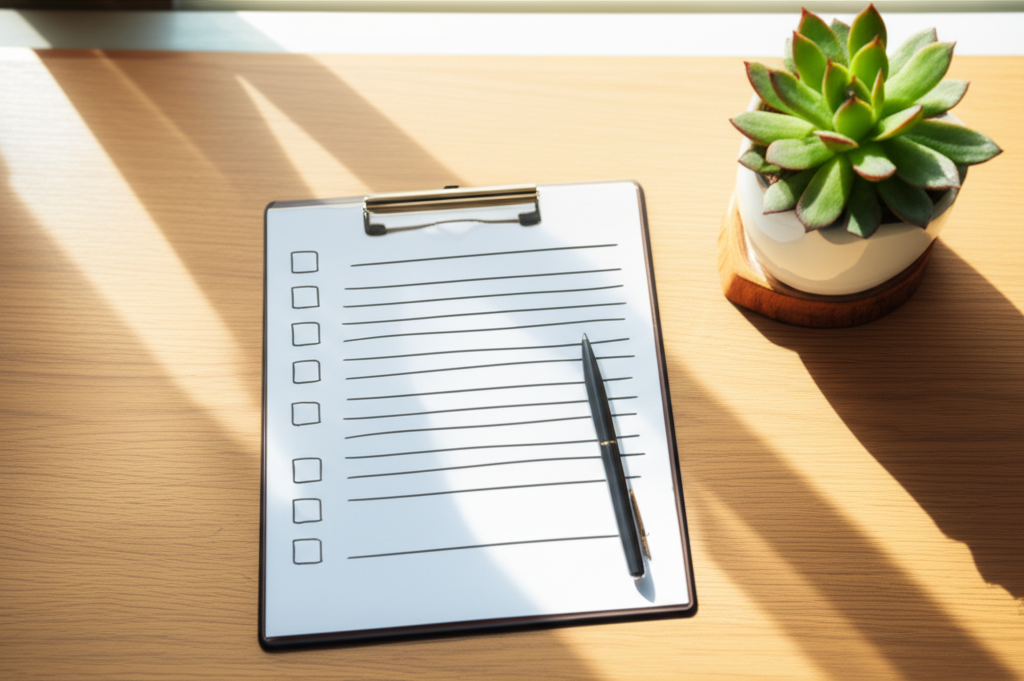
ファイル共有を設定する前に、いくつかの重要なポイントを確認しておく必要があります。
設定がうまくいかない場合、これらの確認事項を見落としていることが原因である場合があります。
事前の確認を徹底することで、スムーズなファイル共有設定が可能になります。
ファイル共有設定を始める前に、ネットワークプロファイルの設定、共有の詳細設定、セキュリティソフトの設定の3点を確認し、問題がない状態にしておくことが重要です。
ネットワークプロファイルがプライベートに設定されているか
ネットワークプロファイルの設定は、ファイル共有の可否に大きく影響します。
Windows 11では、ネットワークプロファイルを「プライベート」に設定することで、ファイル共有が安全かつ簡単に行えるようになります。
「パブリック」設定になっていると、セキュリティが強化される一方で、ファイル共有が制限されることがあります。

ネットワークプロファイルが「パブリック」になっている場合は、どうすれば良いですか?

「設定」アプリから「ネットワークとインターネット」を開き、接続しているネットワークを選択して、「プライベート」に変更しましょう。
共有の詳細設定で必要な項目が有効になっているか
ファイル共有を有効にするためには、共有の詳細設定で必要な項目が有効になっているかを確認することが不可欠です。
特に、「ネットワーク探索」と「ファイルとプリンターの共有」が有効になっているかどうかは、ファイル共有の成否を左右する重要な要素です。
これらの設定が無効になっていると、ネットワーク上の他のPCからファイルやプリンターにアクセスすることができません。
| 項目 | 説明 |
|---|---|
| ネットワーク探索を有効にする | ネットワーク上の他のPCやデバイスを検出し、ファイル共有を可能にします。 |
| ファイルとプリンターの共有を有効にする | ネットワーク経由でファイルやプリンターを共有できるようにします。 |
セキュリティソフトがファイル共有をブロックしていないか
セキュリティソフトの設定が、ファイル共有を妨げている場合があります。
ファイアウォールやウイルス対策ソフトが、ファイル共有に必要な通信をブロックしていると、他のPCから共有ファイルにアクセスできません。
セキュリティソフトの設定を見直し、ファイル共有に必要なポートやプログラムが許可されているかを確認する必要があります。

セキュリティソフトの設定を変更するのは難しそうだけど、どうすれば良いですか?

セキュリティソフトの設定画面から、ファイル共有に関する例外設定を追加するか、一時的にファイアウォールを無効にしてみてください。ただし、セキュリティリスクを考慮し、設定変更後は必ず元に戻してください。
Windows 11 で共有フォルダーにアクセスする方法
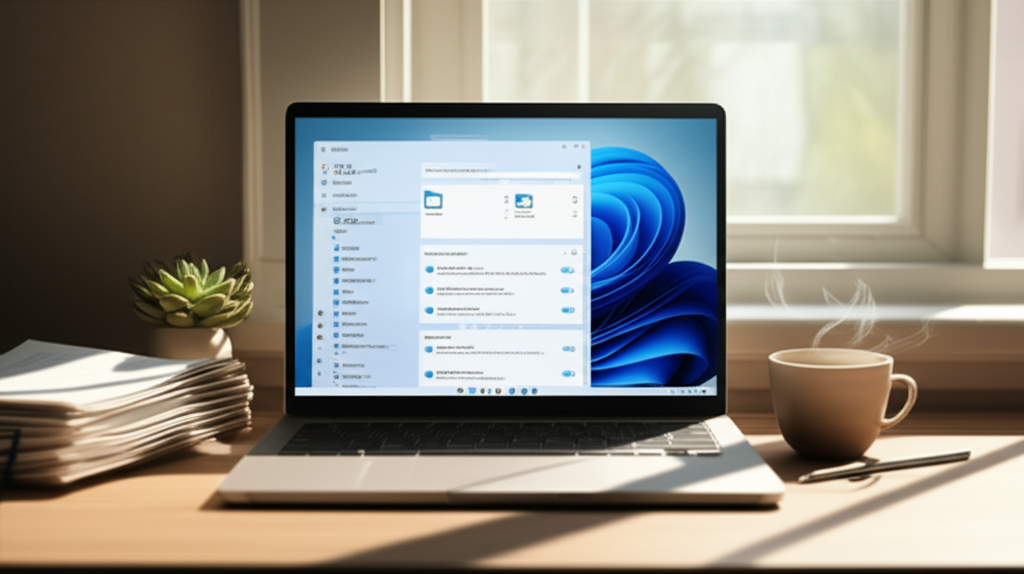
Windows 11でファイル共有を設定したのに、共有フォルダーにアクセスできないという経験はありませんか?ネットワーク設定やアクセス許可に問題があるかもしれませんが、手順を一つずつ確認すれば、スムーズに共有フォルダーを利用できます。
この記事では、共有フォルダーへのアクセス方法をわかりやすく解説します。
ここでは、エクスプローラーから共有フォルダーにアクセスする手順を3つのステップに分けて説明します。
各ステップを丁寧に解説することで、初心者の方でも迷うことなく共有フォルダーにアクセスできるようになります。
エクスプローラーからネットワークを選択
まず、エクスプローラーを開き、ネットワークを選択する手順を説明します。
エクスプローラーは、Windowsでファイルやフォルダーを管理するための基本的なツールです。
ネットワークを選択することで、ネットワーク上で共有されている他のコンピューターやフォルダーにアクセスできるようになります。
- タスクバーにあるエクスプローラーのアイコンをクリックします。
- エクスプローラーが開いたら、左側のナビゲーションウィンドウで「ネットワーク」を選択します。

「ネットワーク」が表示されない場合はどうすれば良いの?

「ネットワーク探索」が無効になっている可能性があります。「共有の詳細設定」で「ネットワーク探索を有効にする」にチェックを入れましょう。
共有設定したPC名をクリック
次に、共有設定を行ったPCの名前をクリックする手順を説明します。
ここで重要なのは、共有設定が正しく行われているPCを選択することです。
- 「ネットワーク」を選択すると、ネットワーク上のPCが一覧表示されます。
- 共有設定を行ったPCの名前をクリックします。
共有フォルダーにアクセスし、ファイルを利用
最後に、共有フォルダーにアクセスし、ファイルを利用する手順を説明します。
アクセス権がない場合は、資格情報の入力を求められることがあります。
- PC名をクリックすると、共有フォルダーの一覧が表示されます。
- アクセスしたい共有フォルダーをクリックします。
- 共有フォルダー内のファイルが表示されれば、アクセス成功です。ファイルを自由に利用できます。
| 項目 | 説明 |
|---|---|
| エクスプローラー | Windowsでファイルやフォルダーを管理するための基本的なツール |
| ネットワーク | ネットワーク上で共有されている他のコンピューターやフォルダーにアクセスするために選択する場所 |
| 共有設定したPC名 | 共有設定が正しく行われているPCの名前 |
| 共有フォルダー | ネットワーク上で他のユーザーと共有するために設定されたフォルダー |
| アクセス許可 | 共有フォルダーにアクセスするために必要な権限。アクセス許可がない場合は、資格情報の入力を求められることがある |
これらのステップを参考に、Windows 11で共有フォルダーにアクセスし、ファイル共有をスムーズに行いましょう。
もし問題が発生した場合は、ネットワーク設定やアクセス許可を再度確認してください。
ファイル共有できない場合のトラブルシューティング

Windows 11でファイル共有ができない場合、原因を特定し解決する必要があります。
ファイル共有がスムーズに行えないと、作業効率が低下するだけでなく、共同作業にも支障をきたすからです。
本項では、ネットワーク探索の確認からファイアウォールの設定まで、具体的なトラブルシューティング方法を紹介します。
以下では、ネットワーク探索の有効化、SMB 1.0/CIFSファイル共有サポートの有効化、ファイアウォールの設定確認について解説します。
これらの設定を見直すことで、ファイル共有の問題が解決し、快適なネットワーク環境が構築可能です。
ネットワーク探索が有効になっているか確認
ネットワーク探索が無効になっていると、ネットワーク上の他のデバイスを認識できず、ファイル共有ができません。
ネットワーク探索とは、ネットワーク上のコンピューターやデバイスを自動的に検出し、共有リソースにアクセスできるようにする機能です。
たとえば、自宅のWi-Fiに接続された複数のPC間でファイル共有を行う場合、この機能が有効になっている必要があります。
ネットワーク探索の有効/無効を確認する手順は以下の通りです。
| 項目 | 手順 |
|---|---|
| コントロールパネルを開く | 「コントロールパネル」を開き、「ネットワークとインターネット」を選択する |
| ネットワークと共有センター | 「ネットワークと共有センター」を選択する |
| 共有の詳細設定の変更 | 「共有の詳細設定の変更」をクリックする |
| ネットワーク探索を有効 | 「ネットワーク探索を有効にする」にチェックを入れる。必要に応じて、「ファイルとプリンターの共有を有効にする」にもチェックを入れる |
| 変更の保存 | 「変更の保存」をクリックして設定を保存する |

ネットワーク探索が有効になっているのに、ファイル共有できないのはなぜ?

ネットワーク探索だけでなく、ファイルやプリンターの共有も有効にする必要があります。
SMB 1.0/CIFS ファイル共有サポートを有効にする
SMB 1.0/CIFSファイル共有サポートが無効になっていると、古いバージョンのWindowsやNAS(ネットワーク接続ストレージ)とのファイル共有ができません。
SMB 1.0/CIFSとは、Windowsのファイル共有プロトコルであり、古いシステムとの互換性を保つために必要な場合があります。
例えば、Windows XPやWindows Server 2003などの古いOSを実行しているデバイスとファイル共有を行う際に、この設定が重要になります。
SMB 1.0/CIFSファイル共有サポートの有効/無効を確認する手順は以下の通りです。
| 項目 | 手順 |
|---|---|
| Windowsの機能の有効化 | 「コントロールパネル」を開き、「プログラム」→「Windowsの機能の有効化または無効化」を選択する |
| SMB 1.0/CIFS | 「SMB 1.0/CIFS ファイル共有サポート」にチェックを入れる。 |
| OK | 「OK」をクリックして変更を適用する |
| 再起動 | 変更を適用するために、コンピューターを再起動する |
ファイアウォールの設定を確認する
ファイアウォールがファイル共有をブロックしていると、ネットワーク上の他のデバイスからのアクセスが制限され、ファイル共有ができません。
ファイアウォールとは、コンピューターネットワークのセキュリティを保護するために、不正なアクセスを遮断するシステムです。
例えば、Windows Defenderファイアウォールやサードパーティ製のセキュリティソフトが、ファイル共有に必要な通信を誤ってブロックすることがあります。
ファイアウォールの設定を確認する手順は以下の通りです。
| 項目 | 手順 |
|---|---|
| Windows Defender ファイアウォール | 「コントロールパネル」を開き、「システムとセキュリティ」→「Windows Defender ファイアウォール」を選択する |
| ファイアウォールを介したアプリ | 「Windows ファイアウォールを介したアプリまたは機能を許可する」をクリックする |
| ファイルとプリンターの共有 | 「ファイルとプリンターの共有」にチェックが入っているか確認する。入っていない場合はチェックを入れ、「OK」をクリックする |
| 例外設定 | ファイル共有に必要なポート(例:139、445)が許可されているか確認する。必要であれば、ポートの例外設定を追加する |
これらの設定を確認し、適切に調整することで、Windows 11でのファイル共有に関する問題を解決できます。
おすすめ:ファイル共有で快適なデジタルライフを

ファイル共有は、複数のデバイス間でデータをやり取りする際に非常に有効な手段です。
特にWindows 11では、簡単な設定でファイル共有が可能になり、日々の作業効率を向上させるだけでなく、家族や友人との連携もスムーズにします。
設定に手間取っている場合は、本記事を参考に設定を見直しましょう。
ファイル共有を設定すると、複数のPC間でファイルを簡単に共有できるだけでなく、家族や友人とのファイル共有も円滑に進み、作業効率が向上します。
ファイル共有で複数のPC間でファイルを簡単に共有
ファイル共有とは、ネットワークを介して複数のコンピューター間でファイルやフォルダーを共有する機能です。
たとえば、Windows 11のPCで作成したドキュメントや画像を、別のWindows 11のPCからアクセスできるようにすることを指します。
ファイル共有機能を使用することで、USBメモリなどの外部記憶媒体を使用せずに、手軽にファイル交換が可能です。
複数人で同じファイルを編集するような共同作業にも向いています。

ファイル共有って便利そうだけど、難しそうだな…

Windows 11のファイル共有は、設定自体は簡単なので、ぜひ試してみてください。
ファイル共有を設定することで、データのやり取りがスムーズになり、時間や手間を大幅に削減できます。
家族や友人とのファイル共有もスムーズに
ファイル共有を設定すると、家族や友人との写真や動画、ドキュメントの共有が非常に簡単になります。
例えば、旅行の写真を家族と共有するために、いちいちUSBメモリにコピーしたり、メールに添付したりする手間がなくなります。
共有設定を適切に行えば、特定の相手とのみファイルを共有することも可能です。
プライバシーを保護しながら、必要な情報だけを共有できます。

家族と安全にファイルを共有する方法ってあるのかな?

Windows 11では、共有するユーザーを指定できるため、安全にファイル共有できます。
ファイル共有を活用することで、家族や友人とのコミュニケーションがより豊かになり、デジタルライフがさらに楽しくなります。
作業効率が大幅に向上
ファイル共有を導入すると、オフィスや自宅での作業効率が飛躍的に向上します。
例えば、複数人で同じプロジェクトに取り組む際に、ファイルサーバーやNAS(Network Attached Storage)を活用してファイルを共有すれば、常に最新の情報を共有しながら作業を進めることができます。
ファイル共有を利用することで、ファイルの受け渡しにかかる時間や手間を削減し、より創造的な作業に集中できます。
チーム全体の生産性向上にもつながります。

ファイル共有って、ビジネスの現場でも役立つんですか?

ファイル共有は、ビジネスシーンでも非常に有効なツールです。ぜひ活用してみてください。
ファイル共有を適切に活用することで、個人だけでなく、チーム全体の作業効率を大幅に向上させることが可能です。
よくある質問(FAQ)
- ファイル共有設定を行う際、ネットワークプロファイルは「パブリック」と「プライベート」のどちらに設定すれば良いですか?
-
「プライベート」に設定することで、セキュリティが強化され、安全にファイル共有を行うことが可能です。
- ファイル共有の詳細設定で、特に重要な項目は何ですか?
-
「ネットワーク探索を有効にする」と「ファイルとプリンターの共有を有効にする」の2点が特に重要です。
これらの設定が有効になっているか確認してください。
- セキュリティソフトがファイル共有をブロックしているかどうか、どのように確認すれば良いですか?
-
セキュリティソフトの設定画面から、ファイル共有に関する例外設定を追加するか、一時的にファイアウォールを無効にしてみてください。
ただし、セキュリティリスクを考慮し、設定変更後は必ず元に戻してください。
- エクスプローラーで「ネットワーク」が表示されない場合、どうすれば良いですか?
-
「ネットワーク探索」が無効になっている可能性があります。
「共有の詳細設定」で「ネットワーク探索を有効にする」にチェックを入れましょう。
- ファイル共有ができない場合、どのようなトラブルシューティング方法がありますか?
-
ネットワーク探索の有効化、SMB 1.0/CIFSファイル共有サポートの有効化、ファイアウォールの設定確認を試してみてください。
- ファイル共有を行うことで、どのようなメリットがありますか?
-
複数のPC間でファイルを簡単に共有できるだけでなく、家族や友人とのファイル共有も円滑に進み、作業効率が向上します。
まとめ
この記事では、Windows 11でのファイル共有設定について、初心者でも迷わないように画像付きでステップごとに解説しました。
- ネットワーク探索とファイル共有の有効化
- 共有したいファイルまたはフォルダーの設定
- パスワード保護共有の無効化
さあ、この記事を参考にWindows 11のファイル共有設定を見直して、より快適なデジタルライフを実現しましょう。
